如今没有互联网连接的电脑几乎没用,如果您在连接到网络时遇到问题并且无法上网,请不要惊慌。 在你们遇到麻烦之前,您需要检查一些基本的东西。 确保您有一个正常工作的互联网,也许可以测试使用其他设备,其次要确保您的pC通过电缆正确连接或通过wiFi连接到路由器。 如果这工作正常,是时候查看你们的指南,知道怎么在window7上修复Media state Media已断开连接的错误消息。
使用管理员权限打开命令提示符并执行以下命令:
ipconfig /all
这将列出所有连接的媒体,即以太网和wifi及其状态。
仔细观察,看看您是否有错误说:
媒体。。。。。 媒体断开连接
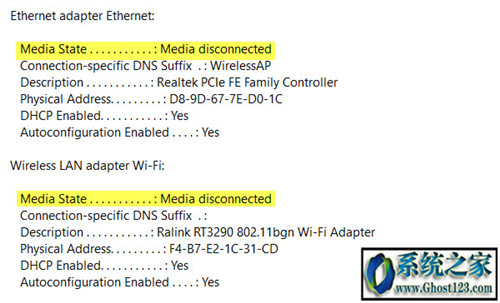
如果是这种处境,你们需要处理互联网问题以及pC上的适配器问题。
如果你的适配器都不在列表中,则首先需要处理无线适配器的问题。
重置winsoCK和ip堆栈
你可以使用win键+ x打开具有管理员权限的命令提示符,然后从上下文菜单中选择命令提示符(管理员)。
在命令提示符下,键入以下命令:
netsh winsock reset catalog
这将重置winsoCK条目
netsh int ipv4 reset reset.log
这将重置ipv4 TCp / ip堆栈
netsh int ipv6 reset reset.log
这将重置ipv6 TCp / ip堆栈
重置TCp / ip堆栈和win套接字Api条目后,重新启动计算机以使更改生效。
你的网络适配器已禁用吗?
如果你已在pC上禁用了网络适配器,则还需要重新启用它。
转至配置>网络和internet>选择以太网>更改适配器选项>右键单击适配器,然后启用它。
检查wiFi属性
这种处境很少见,但如果wifi分享导致问题,则需要转到网络连接>右键单击wiFi>属性>分享选项卡>选择第一个,然后按确定。
升级驱动程序
转到设备管理器>网络适配器,然后单击向下箭头,它应显示以太网适配器和wifi适配器。检查它们中是否有任何红色x?右键单击具有红色x的那个并选择“属性”。然后单击“驱动程序”选项卡以查看它当前具有的驱动程序版本。看看你是否可以卸载驱动程序,然后重新启动以让win为你找到驱动程序。你也可以从oEM网站下载驱动程序并升级驱动程序。
本站发布的系统与软件仅为个人学习测试使用,不得用于任何商业用途,否则后果自负,请支持购买微软正版软件!
Copyright @ 2022 萝卜家园版权所有